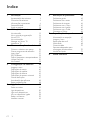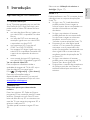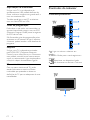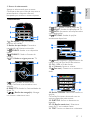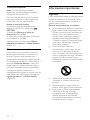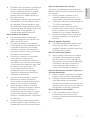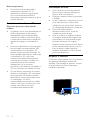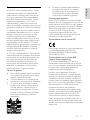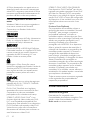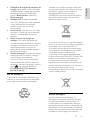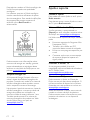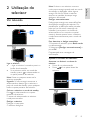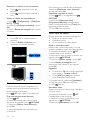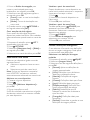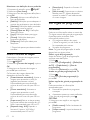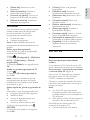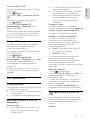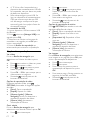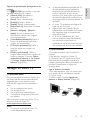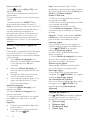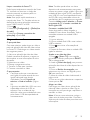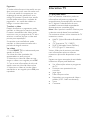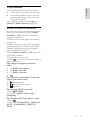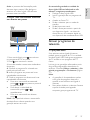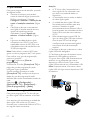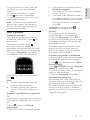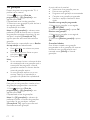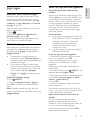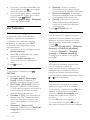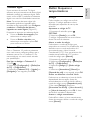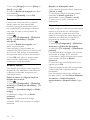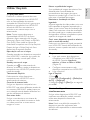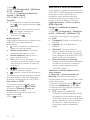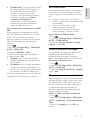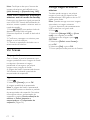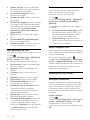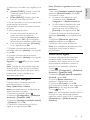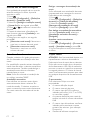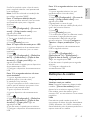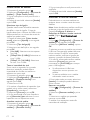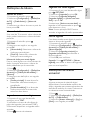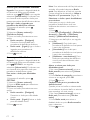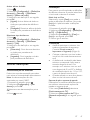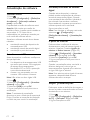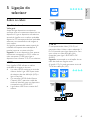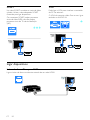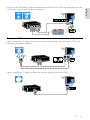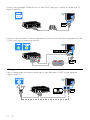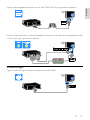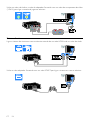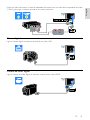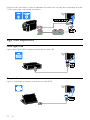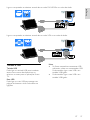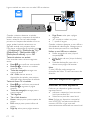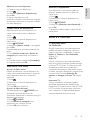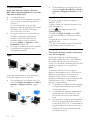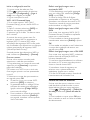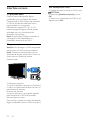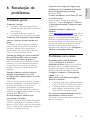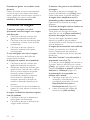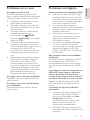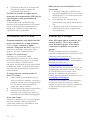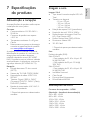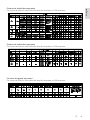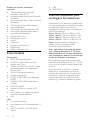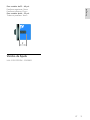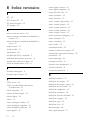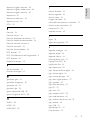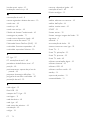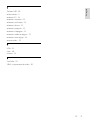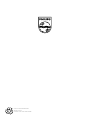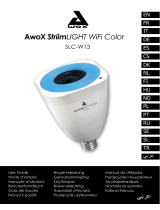Philips 40PFL5537K/12 Manual do usuário
- Categoria
- TVs LED
- Tipo
- Manual do usuário

PT 2
1 Introdução 3
Apresentação do televisor 3
Controlos do televisor 4
Informações importantes 6
Sustentabilidade 10
Ajuda e suporte 12
2 Utilização do televisor 13
Ver televisão 13
Ver o guia de programação 16
Ver em 3D 17
Ver multimédia 19
Navegar no Smart TV 21
Interactive TV 24
3 Outras utilizações do televisor 26
Colocar o televisor em pausa 26
Gravar programas de televisão 27
Jogar jogos 31
Ver Teletexto 32
Definir bloqueios e temporizadores 33
Utilizar EasyLink 35
Ver Scenea 38
4 Configuração do televisor 39
Imagem e som 39
Definições de canais 40
Definições de satélite 43
Definições de Idioma 45
Definições de acesso universal 45
Outras definições 47
Actualização de software 48
Repor predefinições 48
5 Ligação do televisor 49
Sobre os cabos 49
Ligar dispositivos 50
Ligar mais dispositivos 56
Ver um dispositivo ligado 58
Rede e a Internet 59
Interface comum 62
6 Resolução de problemas 63
Problemas gerais 63
Problemas com canais 63
Problemas de imagem 64
Problemas com o som 65
Problemas com ligação 65
Problemas com a rede 66
Contactar a Philips 66
7 Especificações do produto 67
Alimentação e recepção 67
Imagem e som 67
Resoluções de ecrã 67
Multimédia 68
Conectividade 70
Suportes adequados para
montagens de televisores 70
Versão da Ajuda 71
8 Índice remissivo 72
Índice

PT 3
Português
1 Introdução
Apresentação do televisor
TV de alta definição
A sua TV estiver equipada com um ecrã de
Alta Definição (HD, High Definition), para
poder assistir a vídeos HD destas formas e
mais:
um leitor de discos Blu-ray, ligado com
um cabo HDMI, a reproduzir um disco
Blu-ray
um leitor de DVD com aumento de
resolução, ligado com um cabo HDMI,
a reproduzir um disco DVD
um transmissor HD "over-the-air"
(DVB-T ou DVB-T2 MPEG4)
um receptor HD digital, ligado com um
cabo HDMI, a reproduzir conteúdo HD
a partir de um operador de cabo ou
satélite
uma consola de jogos HD, ligada com
um cabo HDMI, a reproduzir jogos HD
Ver um clipe de vídeo HD
Para comprovar a fantástica nitidez e
qualidade de imagem de TV de HD, veja o
clipe de vídeo HD no menu Inicial.
Prima > [Configuração] > [Ver demos].
Para mais informações sobre a
disponibilidade de canais HD no seu país,
contacte um representante Philips ou visite
www.philips.com/support.
Televisor 3D
Disponível apenas para determinados
modelos.
Este é um televisor 3D. Pode ver filmes e
programas 3D em resolução total HD neste
televisor. Quando inicia um filme 3D num
leitor de disco Blu-ray 3D ou sintoniza num
canal de TV que transmite programas 3D, o
televisor muda para 3D.
Também pode converter imagens 2D em
3D.
Saiba mais em Utilização do televisor >
Ambilight (Página 17).
Smart TV
Pode transformar a sua TV no centro da sua
vida digital com o conjunto de aplicações
Smart TV:
Se ligar a sua TV à rede doméstica,
poderá partilhar filmes, imagens e
músicas a partir de um computador ou
servidor multimédia na sua rede
doméstica.
Se ligar o seu televisor à Internet,
poderá desfrutar de uma transmissão
rica de filmes, imagens e música em
sequência, e muito mais, com o
Youtube e outras aplicações Smart TV.
Enquanto vê um canal digital, pode
colocar a TV em pausa em qualquer
momento e ver a transmissão mais
tarde. A transmissão é armazenada num
disco rígido USB ou transmitida em
sequência através de aplicações de TV
no Smart TV.
Se ligar o seu televisor à Internet,
poderá gravar o seu programa de TV
favorito num disco rígido USB.
Pode utilizar o controlo de smartphone
da Philips a partir do seu iPhone ou
telefone Android para controlar o seu
televisor.

PT 4
Reprodução de multimédia
Se ligar a sua TV a um dispositivo de
armazenamento USB, poderá desfrutar de
filmes, músicas e imagens num grande ecrã e
com um excelente som.
Também pode ligar o seu PC ao televisor
com um cabo HDMI ou VGA.
Guias de programação
Pode saber o que está a ser transmitido e o
que será transmitido a seguir, com um EPG
(Electronic Program Guide) actual e seguinte
ou EPG de oito dias.
São fornecidos guias de programação pelos
emissores ou na Internet. Se ligar o televisor
à Internet, poderá aceder a mais detalhes do
programa.
EasyLink
Se ligar a sua TV a dispositivos activados
para HDMI-CEC (Consumer Electronic
Control) como, leitor Blu-ray ou Cinema em
casa, poderá controlá-los ao mesmo tempo
como um telecomando. Ligue simplesmente
o EasyLink depois de estabelecer ligação.
Menus intuitivos
Com os menus intuitivos da TV, pode
aceder facilmente ao canal ou ficheiro
multimédia que pretende ou alterar as
definições da TV para se adequarem às suas
necessidades.
Controlos do televisor
Controlos posteriores
1. : Ligar ou colocar o televisor em
standby.
2. CH +/-: Mudar para o canal seguinte ou
anterior.
3. : Seleccionar um dispositivo ligado.
4. +/-: Aumentar ou diminuir o volume.
Sensores

PT 5
Português
1. Sensor do telecomando
Aponte o telecomando para o sensor.
Certifique-se de que a linha de vista entre o
telecomando e o televisor não está
bloqueada por mobília ou outros objectos.
Telecomando
1. (Em espera): Ligar ou colocar o
televisor em standby.
2. Botões de reprodução: Controlar a
reprodução de ficheiros multimédia.
3. SOURCE: Aceder a um dispositivo
ligado.
4. FORMAT: Mudar o formato de
imagem.
5. TV: Mudar a origem para ver TV.
6. (Início): Aceder ao menu Inicial.
7. OK: Confirmar uma entrada ou uma
selecção.
8. SMART TV: Aceder às funcionalidades do
Smart TV.
9. (Botões de navegação): Navegar
nos menus e seleccionar itens.
10. LIST: Aceder à lista de canais de TV.
11. ADJUST: Aceder às definições de TV.
12. INFO: Apresentar informações sobre
a actividade actual.
13. OPTIONS: Aceder às opções
actualmente disponíveis.
14. (Atrás): Regressar à página anterior do
menu ou sair de uma função do televisor.
15. CH - / CH +: Mudar canais.
16. +/-(Volume): Ajustar o volume.
17. (Sem som): Desactivar ou restaurar o
áudio.
18. Botões coloridos: Seleccionar tarefas ou
opções.
Os botões funcionam de acordo com os
serviços oferecidos pelo emissor.
19. SUBTITLE: Activar ou desactivar as
legendas.
20. 0-9(Botões numéricos): Seleccionar
canais de TV ou introduzir texto.
21. TEXT: Activar ou desactivar o teletexto.

PT 6
Controlos EasyLink
Nota: Os controlos EasyLink estão
disponíveis quando o dispositivo ligado é
compatível com HDMI-CEC.
Com os controlos do EasyLink, é possível
controlar o televisor e outros dispositivos
HDMI-CEC com um telecomando.
Aceder a controlos EasyLink
1. Enquanto visualiza conteúdo de um
dispositivo HDMI-CEC ligado, prima
OPTIONS.
2. Seleccione [Mostrar as teclas do
dispositivo] e prima OK.
3. Seleccione o botão de controlo EasyLink
e, em seguida, prima OK.
Saiba mais sobre o EasyLink em Outras
utilizações do televisor > Utilizar EasyLink
(Página 35).
Controlo com smartphone
Pode utilizar o seu smartphone como um
telecomando secundário e até como um
teclado. Também pode visualizar uma
apresentação de slides das imagens que tem
no smartphone no televisor. Para transferir a
aplicação 'Philips My Remote', visite a loja
Apple Apps ou o Android Market. Siga as
instruções fornecidas na loja de aplicações.
Certifique-se de que o televisor e o
smartphone estão ligados ao mesmo local da
rede. Saiba mais sobre ligações de rede em
Ligação do televisor > Rede e Internet
(Página 59).
Informações importantes
Segurança
Leia e compreenda todas as instruções antes
de utilizar o televisor. Se resultarem danos
do não cumprimento destas instruções, a
garantia não se aplica.
Risco de choque eléctrico ou incêndio!
Nunca exponha o televisor à chuva ou
água. Nunca coloque recipientes com
líquidos, tais como jarras, próximos do
televisor. Em caso de derrame de
líquidos sobre o televisor, desligue-o
imediatamente da tomada eléctrica.
Contacte o Apoio a Clientes da Philips
para que o televisor seja verificado
antes de ser utilizado.
Nunca coloque o televisor,
telecomando ou pilhas junto de uma
chama viva ou de outras fontes de
calor, incluindo a luz solar directa. Para
evitar a propagação do fogo, mantenha
sempre as velas ou outras chamas
afastadas do televisor, do telecomando
e das pilhas.
Nunca insira objectos nos orifícios de
ventilação ou noutras aberturas do
televisor.
Nunca exponha o telecomando ou
pilhas à chuva, água ou calor excessivo.
Evite forçar as fichas de alimentação.
Certifique-se de que a ficha de
alimentação está completamente
inserida na tomada. As fichas de
alimentação soltas podem provocar a
formação de arco ou fogo.

PT 7
Português
Quando mover o televisor, certifique-se
de que o cabo de alimentação não é
sujeito a qualquer pressão. A pressão
no cabo de alimentação as ligações
podem soltar-se e podem provocar a
formação de arco.
Para desligar o televisor da corrente de
alimentação, a ficha do televisor deve
ser desligada. Quando desligar o cabo
de alimentação, puxe sempre pela ficha,
nunca pelo cabo. Certifique-se de que a
ficha, o cabo de alimentação e a
tomada estão sempre acessíveis.
Risco de danos no televisor!
São necessárias duas pessoas para
erguer e transportar um televisor que
pese mais de 25 quilos.
Se montar o televisor num suporte,
utilize apenas o suporte fornecido. Fixe
o suporte ao televisor com firmeza.
Coloque o televisor numa superfície
plana que sustente o peso combinado
do televisor e do suporte.
Se montar o televisor numa parede,
utilize apenas um suporte de
montagem em parede que suporte o
peso dele. Fixe o suporte de montagem
a uma parede que suporte o peso total
do televisor com o suporte. A TP
Vision Netherlands B.V. não se
responsabiliza por uma montagem
imprópria na parede que resulte em
acidentes ou ferimentos.
Se precisar de armazenar o televisor,
desmonte o suporte do televisor.
Nunca apoie o televisor sobre a parte
posterior com o suporte instalado.
Antes de ligar o televisor à tomada
eléctrica, certifique-se de que a tensão
corresponde ao valor indicado no
autocolante que se encontra na parte
posterior do televisor. Nunca ligue o
televisor à tomada eléctrica se a tensão
for diferente.
Há partes deste produto que podem
ser fabricadas em vidro. Manuseie com
cuidado para evitar ferimentos e danos.
Risco de ferimentos em crianças!
Siga estes procedimentos para evitar que o
televisor tombe e possa provocar ferimentos
em crianças:
Nunca coloque o televisor numa
superfície coberta por um pano ou
outro material que possa ser puxado.
Certifique-se de que nenhuma parte da
TV fica fora da superfície.
Nunca coloque o televisor sobre
mobílias altas, como estantes, sem fixar
tanto a mobília como o televisor à
parede ou a um suporte adequado.
Eduque as crianças sobre o perigo de
trepar ao mobiliário para alcançar o
televisor.
Risco de ingestão de pilhas!
O produto/telecomando pode conter
uma pilha tipo botão, que pode ser
engolida. Mantenha sempre a pilha fora
do alcance das crianças!
Risco de sobreaquecimento!
Nunca instale o televisor num espaço
confinado. Deixe sempre um espaço
de, pelo menos, 10 cm à volta da TV
para permitir uma ventilação adequada.
Certifique-se de que as cortinas ou
outros objectos nunca cobrem os
orifícios de ventilação do televisor.
Risco de ferimentos, incêndio ou danos no
cabo de alimentação!
Nunca coloque o televisor ou qualquer
objecto sobre o cabo de alimentação.
Desligue o televisor da tomada eléctrica
e da antena antes de trovoadas.
Durante as trovoadas, nunca toque em
qualquer parte do televisor, do cabo de
alimentação ou do cabo da antena.
Risco de danos na sua audição!
Evite a utilização de auriculares ou
auscultadores com o som muito
elevado ou durante períodos de tempo
prolongados.

PT 8
Baixas temperaturas
Se o televisor for transportado a
temperaturas inferiores a 5 °C,
desembale o televisor e aguarde até
que a sua temperatura alcance a
temperatura ambiente antes de o ligar à
tomada eléctrica.
Aviso de saúde relativo a 3D
Disponível apenas para determinados
modelos.
Se padecer, ou se tiver antecedentes na
família, de epilepsia ou de ataques
despoletados por fotossensibilidade,
consulte um médico antes de se expor
a fontes de luz intermitente, sequências
rápidas de imagem ou visualização a
3D.
Para evitar desconforto, como vertigem,
dor de cabeça ou desorientação, não
recomendamos a visualização a 3D
durante longos períodos de tempo. Se
sentir qualquer desconforto, interrompa
a visualização a 3D e não inicie
nenhuma actividade potencialmente
arriscada (por exemplo, conduzir um
automóvel) até que os sintomas
desapareçam. Se os sintomas
persistirem, não retome a visualização a
3D sem consultar um médico primeiro.
Os pais devem monitorizar as crianças
durante a visualização a 3D e assegurar-
se de que estas não sentem nenhum
desconforto, como mencionado acima.
A visualização a 3D não é
recomendada para crianças com idade
inferior a seis anos, uma vez que o seu
sistema visual não se encontra
completamente desenvolvido.
Manutenção do ecrã
Risco de danos no ecrã do televisor!
Nunca toque, empurre, esfregue ou
bata no ecrã com objectos.
Desligue o televisor antes de proceder
à limpeza.
Limpe o televisor e a estrutura com um
pano húmido macio. Nunca utilize
substâncias, tais como álcool, químicos
ou detergentes domésticos no televisor.
Para evitar deformações e
desvanecimento da cor, limpe de
imediato as gotas de água.
Evite ao máximo as imagens estáticas.
As imagens estáticas são imagens que
permanecem no ecrã durante longos
períodos de tempo. As imagens
estáticas incluem menus no ecrã, barras
pretas, apresentações da hora, etc. Se
tiver de utilizar imagens estáticas,
reduza o contraste e o brilho do ecrã
para evitar danificá-lo.
Bloquear o televisor
O televisor está equipado com uma ranhura
de segurança Kensington na base do
aparelho. Para proteger o televisor, compre
uma fechadura anti-roubo Kensington
(vendida e separado).

PT 9
Português
Aviso
2012 © TP Vision Netherlands B.V. Todos
os direitos reservados. As especificações
estão sujeitas a alteração sem aviso prévio.
As marcas comerciais são propriedade da
Koninklijke Philips Electronics N.V. ou dos
respectivos proprietários. A TP Vision
Netherlands B.V. reserva-se o direito de
alterar os produtos a qualquer altura sem ser
obrigada a modificar as versões mais antigas.
O material que se encontra neste manual é
considerado adequado para o fim a que se
destina o sistema. Se o produto, os seus
módulos individuais ou procedimentos
forem utilizados para outros fins para além
dos aqui especificados, deve confirmar-se a
sua validade e conformidade. A TP Vision
Netherlands B.V. garante que o material não
infringe patentes dos Estados Unidos da
América. Não está expressa ou implícita
qualquer outra garantia.
A TP Vision Netherlands B.V. não pode ser
responsabilizada por quaisquer incorrecções
no conteúdo do presente documento nem
por quaisquer problemas resultantes do
conteúdo do presente documento. As
incorrecções comunicadas à Philips serão
adaptadas e publicadas no Web site de
suporte da Philips, logo que possível.
Termos de garantia
Risco de ferimentos, danos no televisor
ou anulação da garantia! Nunca tente
reparar o televisor sozinho.
Utilize o televisor e os acessórios de
acordo com as instruções do fabricante.
O sinal de aviso existente na parte
posterior do televisor indica risco de
choque eléctrico. Nunca remova a
parte exterior do televisor. Contacte
sempre o Apoio a Clientes da Philips
para obter assistência ou efectuar
reparações.
Qualquer operação expressamente
proibida neste manual, ou ajustes e
procedimentos de montagem não
recomendados ou não autorizados
neste manual anularão a garantia.
Características de pixéis
Este LCD/LED possui um número elevado
de pixéis de cor. Embora possua um nível de
pixéis efectivos de 99,999% ou mais, podem
aparecer pontos pretos ou pontos brilhantes
de luz constantes (de cor vermelha, verde
ou azul) no ecrã. Trata-se de uma
característica estrutural do visor (em
conformidade com as normas comuns da
indústria) e não de uma avaria.
Conformidade com as normas CE
Este produto cumpre os requisitos essenciais
e outras disposições relevantes das
Directivas 2006/95/CE (Baixa tensão),
2004/108/CE (CEM).
\\
Conformidade com as normas EMF
(campos electromagnéticos)
A TP Vision Netherlands B.V. fabrica e
comercializa muitos produtos de consumo
que, tal como qualquer aparelho electrónico
em geral, têm a capacidade de emitir e
receber sinais electromagnéticos.
Um dos mais importantes Princípios
Empresariais da Philips é a implementação
de todas as medidas de saúde e segurança
necessárias nos seus produtos, de forma a
cumprir todos os requisitos legais aplicáveis,
bem como as normas referentes a Campos
Electromagnéticos (CEM) aplicáveis no
momento de fabrico dos produtos.
A Philips está empenhada em desenvolver,
produzir e comercializar produtos que não
causem efeitos adversos na saúde. A TP
Vision confirma que se os seus produtos
forem devidamente utilizados para o fim a
que se destinam são seguros de utilizar, de
acordo com as provas científicas actualmente
disponíveis.

PT 10
A Philips desempenha um papel activo no
desenvolvimento de normas internacionais
sobre EMF e segurança, permitindo à Philips
incorporar previamente melhoramentos no
processo de fabrico dos seus produtos.
Marcas registadas e direitos de
autor
Windows Media é uma marca registada ou
uma marca comercial da Microsoft
Corporation nos Estados Unidos e/ou
noutros países.
Fabricado sob licença da Dolby Laboratories.
Dolby e o símbolo de duplo D são marcas
comerciais da Dolby Laboratories.
Os termos HDMI e HDMI High-Definition
Multimedia Interface, e o logotipo HDMI são
marcas comerciais ou marcas comerciais
registadas da HDMI Licensing LLC nos
Estados Unidos e noutros países.
Kensington e Micro Saver são marcas
comerciais registadas nos Estados Unidos da
América pela ACCO World corporation,
com registos emitidos ou requerimentos
pendentes noutros países em todo o
mundo.
Abrangido por uma ou várias das seguintes
patentes dos E.U.A.: 7.295.673; 7.460.668;
7.515.710; 7.519.274.
DivX
®
, DivX Certified
®
e os logótipos
associados são marcas comerciais da Rovi
Corporation ou das suas sociedades
participadas e são utilizados sob licença.
SOBRE O VÍDEO DIVX: DivX
®
é um
formato digital de vídeo criado pela DivX,
LLC, uma sociedade participada da Rovi
Corporation. Este aparelho é um dispositivo
DivX Certified
®
que reproduz vídeo DivX.
Visite divx.com para mais informações e
ferramentas de software para converter os
seus ficheiros em vídeos DivX.
SOBRE O DIVX VIDEO-ON-DEMAND:
Este dispositivo DivX Certified
®
tem de ser
registado para poder reproduzir filmes DivX
de Video-on-Demand (VOD) comprados.
Para obter o seu código de registo, localize a
secção DivX VOD no menu de configuração
do dispositivo. Visite vod.divX.com para mais
informações sobre como concluir o seu
registo.
Produtos Finais PlayReady
Os proprietários de conteúdos utilizam a
tecnologia de acesso a conteúdos Microsoft
PlayReady
™
para proteger a respectiva
propriedade intelectual, incluindo os
conteúdos sujeitos a direitos de autor. Este
dispositivo utiliza a tecnologia PlayReady para
aceder aos conteúdos protegidos com a
tecnologia PlayReady e/ou conteúdos
protegidos com WMDRM. Se o dispositivo
falhar a aplicação correcta das restrições à
utilização de conteúdos, os proprietários de
conteúdos podem requerer à Microsoft a
revogação da capacidade do dispositivo
para consumir conteúdos protegidos com
tecnologia PlayReady. A revogação não deve
afectar conteúdos não protegidos ou
conteúdos protegidos por outras tecnologias
de acesso a conteúdos. Os proprietários do
conteúdo podem requerer que o utilizador
actualize o PlayReady para aceder aos
conteúdos. Se o utilizador recusar efectuar a
actualização, não poderá aceder a conteúdos
que requeiram a actualização.
Todas as outras marcas comerciais registadas
e não registadas são propriedade dos
respectivos proprietários.
Sustentabilidade
Eficiência energética
Este televisor foi concebido com
funcionalidades de eficiência energética. Para
aceder a estas funcionalidades, prima o
Botão verde no telecomando.

PT 11
Português
Definições de imagem de poupança de
energia: Pode aplicar uma combinação
de definições de imagem de poupança
de energia. Enquanto vê televisão,
prima o Botão verde e seleccione
[Poup. energia].
Desligar ecrã: Se apenas pretender
ouvir som do televisor, pode desactivar
o ecrã do televisor. As restantes
funções continuam a funcionar
normalmente.
Sensor de luz: Quando a luz em redor
escurece, o sensor de luz incorporado
diminui a luminosidade do ecrã do
televisor.
Baixo consumo de energia em
standby: Os circuitos de gestão de
energia avançados reduzem o consumo
energético do televisor até um nível
extremamente baixo, sem ter de
prescindir da funcionalidade constante
do modo de standby.
Gestão de energia: A gestão de energia
avançada ajuda-o a poupar a energia
consumida por este televisor.
Para ver a forma como as definições
personalizadas do televisor afectam o
respectivo consumo de energia relativo,
prima e, em seguida, seleccione
[Configuração] > [Ver demos] >
[Active Control].
Fim de utilização
O produto foi concebido e fabricado com
materiais e componentes de alta qualidade,
que podem ser reciclados e reutilizados.
Quando um produto tem este símbolo de
um contentor de lixo com rodas e uma cruz
sobreposta, significa que o produto é
abrangido pela Directiva Europeia
2002/96/CE. Informe-se acerca do sistema
de recolha selectiva local para produtos
eléctricos e electrónicos.
Proceda de acordo com as regulamentações
locais e não elimine os seus antigos produtos
juntamente com o lixo doméstico. A
eliminação correcta do seu produto antigo
evita potenciais consequências nocivas para
o ambiente e para a saúde pública.
O produto contém pilhas abrangidas pela
Directiva Europeia 2006/66/CE, as quais não
podem ser eliminadas juntamente com o
lixo doméstico. Informe-se acerca dos
regulamentos locais relativos ao sistema de
recolha selectiva de baterias, uma vez que a
correcta eliminação ajuda a evitar
consequências nocivas para o meio ambiente
e para a saúde pública.
Rótulo ecológico
A Philips foca-se continuamente na
diminuição do impacto ambiental dos seus
produtos inovadores. Direccionamos os
nossos esforços no sentido das melhorias
ambientais durante o fabrico, da redução de
substâncias nocivas, da utilização eficiente de
energia, das instruções para a eliminação de
produtos e da reciclagem dos mesmos.

PT 12
Este televisor recebeu o Rótulo ecológico da
União Europeia pelas suas qualidades
ecológicas.
Um televisor que tem o Rótulo ecológico
contém características eficientes do ponto
de vista energético. Para aceder às definições
de poupança de energia enquanto vê
televisão, prima Botão verde no
telecomando.
Pode encontrar mais informações sobre
consumo de energia em standby, garantia,
peças sobressalentes e reciclagem deste
televisor no site Web da Philips para o seu
país em www.philips.com.
Etiqueta Energia UE
A Etiqueta de Energia Europeia informa-o
sobre a classe de eficiência energética do
produto. Quando mais verde for a classe de
eficiência energética deste produto, menor
será o respectivo consumo de energia.
Na etiqueta, é possível encontrar a classe de
eficiência energética, o consumo médio de
energia do produto em utilização e o
consumo médio de energia durante 1 ano.
Também pode encontrar os valores do
consumo energético do produto no Web
site da Philips para o seu país, em
www.philips.com/TV.
Ajuda e suporte
Utilizar a Ajuda
Para aceder ao menu Ajuda no ecrã, prima
Botão amarelo.
Para alternar entre o menu Ajuda e o menu
da TV, prima Botão amarelo.
Visite o Web site da Philips
Se não encontrar o que pretende no
[Manual] no ecrã, consulte o suporte online
da Philips, em www.philips.com/support.
No Web site de suporte da Philips, também
pode:
Encontrar respostas às Perguntas Mais
Frequentes (FAQ)
Transferir uma versão em PDF
imprimível deste manual do utilizador
Enviar-nos uma pergunta específica por
e-mail
Conversar online com a nossa equipa
de suporte (disponível apenas em
alguns países)
Procurar o fórum TV
A sua pergunta poderá já ter sido
respondida pela comunidade de utilizadores
de TV Philips. Visite
www.supportforum.philips.com.
Contactar a Philips
Pode contactar o Apoio ao Cliente da
Philips no seu país para obter assistência. O
número encontra-se disponível no folheto
fornecido com este produto ou online, em
www.philips.com/support.
Antes de contactar a Philips, tome nota do
modelo e número de série do televisor.
Pode encontrar estas informações na parte
posterior do televisor ou na respectiva
embalagem.

PT 13
Português
2 Utilização do
televisor
Ver televisão
Ligar ou desligar o televisor
Ligar o televisor
~Ligar o televisor à tomada e premir o
botão de alimentação.
Se o televisor estiver em modo de
standby, premir no telecomando ou
na parte posterior do televisor.
Nota: Existe um pequeno atraso até o
televisor responder.
Sugestão: Se não conseguir encontrar o
telecomando e desejar ligar o televisor a
partir do modo de standby, prima qualquer
botão na parte posterior do televisor.
Colocar o televisor no modo de standby
Prima no telecomando ou na parte
posterior do televisor.
O sensor do telecomando no televisor
muda para vermelho.
Desligar o televisor
Desligue o interruptor.
O televisor desliga-se.
Nota: Embora o seu televisor consuma
muito pouca energia quando está em modo
de standby ou desligado, utiliza alguma
energia. Se não for utilizar o televisor
durante um período de tempo longo,
desligue-o da tomada.
Desligar automaticamente
Pode poupar energia com estas definições
de eficiência energética do televisor. Por
predefinição, as definições estão activadas,
pelo que, se não existir interacção do
utilizador (como premir um botão do
telecomando ou um controlo no painel
traseiro) durante quatro horas, o televisor
mudará automaticamente para o modo de
standby.
Para desactivar o desligar automático
1. Enquanto vê televisão, prima Botão verde
no telecomando.
2. Seleccione [Desligar automaticamente] e
prima OK.
É apresentada uma mensagem de
confirmação.
Ajustar o volume do televisor
Aumentar ou diminuir o volume do
televisor
Prima +/- no telecomando.
Prima +/- no painel lateral do
televisor.

PT 14
Desactivar ou activar o som do televisor
Prima para desactivar o som do
televisor.
Prima novamente para restaurar o
som.
Ajustar o volume dos auscultadores
1. Prima > [Configuração] > [Definições
de TV] > [Som].
2. Seleccione [Volume auscultador] e prima
OK.
3. Prima o Botões de navegação para ajustar
o volume.
Mudar de canal
Prima CH +/- no telecomando ou
televisor.
Prima os Botões numéricos para
introduzir um número de canal.
Gerir favoritos
Pode ver todos os canais ou apenas uma
lista dos seus canais favoritos, para que os
possa encontrar facilmente.
Prima LIST para aceder à lista de canais.
Crie uma lista dos canais favoritos
1. Prima LIST.
2. Seleccione o canal para marcar como
favorito e, em seguida, prima OPTIONS.
3. Seleccione [Marcar como favorito] e
prima OK.
O canal seleccionado está marcado com
uma estrela.
Para remover um canal da lista de favoritos,
seleccione [Desmarcar como favorito] e,
em seguida, prima OK.
Seleccionar uma lista de canais
1. Prima LIST e, em seguida, prima
OPTIONS.
2. Seleccione [Seleccionar lista] >
[Programas preferidos] para apresentar
canais na lista de favoritos ou [Tudo] para
apresentar todos os canais.
3. Prima OK para confirmar.
Gerir listas de canais
Depois de instalar os canais, pode geri-los:
Mudar o nome dos canais
Reordenar canais
Ouvir estações de rádio digitais
Mudar o nome dos canais
Pode mudar o nome dos canais. O nome
aparece quando os canais são seleccionados.
1. Enquanto vê televisão, prima LIST.
É apresentada a lista de canais.
2. Seleccione o canal a mudar o nome e, em
seguida, prima OPTIONS.
3. Seleccione [Alterar nome] e prima OK.
4. Prima Botões de navegação para
seleccionar cada carácter e, em seguida,
prima OK.
Sugestões:
Pode premir OK no ecrã de introdução
para activar o Teclado no Ecrã.
Prima [ABC] ou [abc] para alternar
entre maiúsculas e minúsculas.
5. Quando concluir, seleccione [Acabado] e,
em seguida, prima OK para confirmar.
6. Prima para sair.
Reordenar canais
Depois de instalar os canais, pode reordenar
a lista de canais.
1. Enquanto vê televisão, prima LIST.
É apresentada a lista de canais.
2. Seleccione o canal a reordenar e, em
seguida, prima OPTIONS.
3. Seleccione [Reordenar] e prima OK.

PT 15
Português
4. Prima os Botões de navegação para
mover o canal realçado para outra
localização e, em seguida, prima OK.
5. Seleccione uma das seguintes opções e,
em seguida, prima OK.
[Inserir]: Inserir o canal na localização
pretendida.
[Mudar]: Trocar de localização com
outro canal.
6. Quando concluir, prima OPTIONS e,
em seguida, seleccione [Sair].
Ouvir estações de rádio digitais
Se os canais de rádio digital estiverem
disponíveis, poderá escutá-los. São instalados
automaticamente quando instala os canais de
TV.
1. Enquanto vê televisão, prima LIST. É
apresentada a lista de canais.
2. Prima OPTIONS.
3. Seleccione [Seleccionar lista] > [Rádio] e,
em seguida, prima OK.
4. Seleccione um canal de rádio e prima OK.
Seleccionar uma fonte
Pode ver um dispositivo ligado numa das
seguintes formas:
Adicione o respectivo ícone ao menu
Inicial.
Seleccione a partir do menu Inicial.
Nota: Se ligar um dispositivo compatível
com HDMI-CEC ao televisor, este será
automaticamente adicionado ao menu Inicial.
Adicionar um novo dispositivo
1. Conecte e ligue o dispositivo.
2. Prima .
3. Seleccione [Adicionar dispositivos] e
prima OK.
4. Siga as instruções no ecrã.
Se lhe for solicitado que seleccione a ligação
do televisor, seleccione o conector utilizado
por esse dispositivo.
Visualizar a partir do menu Inicial
Depois de adicionar o novo dispositivo ao
menu Inicial, poderá seleccionar o respectivo
ícone para o começar a utilizar.
1. Prima .
2. Seleccione o ícone do dispositivo no
Menu inicial.
3. Prima OK para confirmar.
Visualizar a partir do menu Fonte
Também pode premir SOURCE para
apresentar uma lista de nomes de
conectores. Seleccione o conector que liga o
dispositivo ao televisor.
1. Prima SOURCE.
2. Prima Botões de navegação para
seleccionar um conector na lista.
3. Prima OK para confirmar.
Utilizar definições inteligentes
O seu televisor é fornecido com definições
de som e imagem inteligentes. Pode aplicar
ou personalizar estas definições.
Seleccione a sua definição de imagem
preferida
1. Enquanto vê televisão, prima ADJUST.
2. Seleccione [Imagem Smart].
3. Seleccione uma das seguintes definições e
prima OK:
[Pessoal]: Aplicar as definições de
imagem personalizadas.
[Vivo]: Definições ricas e dinâmicas,
ideais para visualização diurna.
[Natural]: Definições de imagem
naturais.
[Cinema]: Definições ideais para filmes.
[Jogo]: Definições ideais para jogos.
[Poupança energia]: Definições com
maior economização de energia.
[Padrão]: Predefinições que se
adequam à maioria dos ambientes e
tipos de vídeo.
[Fotografia]: Definições ideais para
fotografias.
[Pessoal]: Personalizar e guardar as suas
definições de imagem pessoais.

PT 16
Seleccione a sua definição de som preferida
1. Enquanto vê televisão, prima ADJUST.
2. Seleccione [Som Smart].
3. Seleccione uma das seguintes definições e
prima OK:
[Pessoal]: Aplique a sua definição de
som personalizada.
[Padrão]: Definições que se adequam à
maioria dos ambientes e tipos de áudio.
[Notícias]: Definições ideais para áudio
com vozes, como as notícias.
[Filmes]/[Filme em 3D]*: Definições
ideais para filmes.
[Jogo]: Definições ideais para jogos.
[Drama]: Definições ideais para
programas de drama.
[Desporto]: Definições ideais para
desportos.
* Disponível apenas para determinados
modelos.
Alterar o formato de imagem
Pode alterar o formato da imagem para se
ajustar à fonte do vídeo.
1. Prima ADJUST.
2. Seleccione [Formato de imagem] e prima
OK.
3. Seleccione um formato de imagem e
prima OK para confirmar.
Os formatos de imagem disponíveis
dependem da fonte de vídeo:
[Preenchimento automático]: Ajustar a
imagem para preencher o ecrã (as
legendas permanecem visíveis).
Recomendado para uma distorção
mínima do ecrã, mas não para HD ou
PC.
[Zoom automático]: Aumentar a
imagem para preencher o ecrã.
Recomendado para uma distorção
mínima do ecrã, mas não para HD ou
PC.
[Super zoom]: Retirar as barras pretas
nas partes laterais das emissões em 4:3.
Não é recomendado para HD ou PC.
[Expansão imag. 16:9]: Expandir o
formato 4:3 para o 16:9. Não é
recomendado para HD ou PC.
[Panorâmico]: Expandir o formato 4:3
para 16:9.
[Não à escala]: Proporcionar o máximo
detalhe para PC. Apenas disponível
quando o modo PC está seleccionado
no menu Imagem.
Ver o guia de programação
Do emissor
Pode ver as informações sobre os canais de
TV digitais através dos guias de programação
fornecidos pelos emissores. Estas
informações podem incluir:
Os programas diários dos canais
('Actual e seguinte') ou até 8 dias, se
for suportado pelo emissor
Sinopses de programas
Nota: Os guias de programação só estão
disponíveis em alguns países.
Definir o guia de programação
Antes de utilizar o guia de programação,
verifique estas definições:
1. Prima .
2. Seleccione [Configuração] > [Definições
de TV] > [Preferências] > [Guia de
programação].
3. Seleccione [Emissora] e prima OK.
Aceder ao guia de programação de TV
1. Prima .
2. Seleccione [Guia de programação] e
prima OK.
Utilizar opções do guia de programação de
TV
Pode personalizar as informações
apresentadas para:
Recordar-lhe quando os programas
começam
Apresentar apenas os canais preferidos
1. No guia de programação, prima
OPTIONS.
2. Seleccione uma opção e, em seguida,
prima OK:
[Definir memo]: Definir lembretes de
programas.
[Limpar memo]: Limpar lembretes de
programas.

PT 17
Português
[Mudar dia]: Seleccionar o dia a
apresentar.
[Mais informações]: Visualizar a
informação dos programas.
[Procurar por género]: Procurar os
programas de televisão por género.
[Memos de horários]: Apresentar
lembretes de programas.
Da Internet
Se o seu televisor estiver ligado à Internet,
poderá receber guias de programação
através da Internet. Os guias de
programação da Internet incluem:
Grelhas de canais
Sinopses de programas
Nota: A disponibilidade dos guias de
programação da Internet depende do seu
emissor.
Definir o guia de programação
Antes de utilizar o guia de programação,
verifique estas definições:
1. Prima .
2. Seleccione [Configuração] > [Definições
de TV] > [Preferências] > [Guia de
programação].
3. Seleccione [Rede] e, em seguida, prima
OK.
Aceder ao guia de programação de TV
1. Prima .
2. Seleccione [Guia de programação] e
prima OK.
Nota: Se estiver a visualizar o guia de
programação pela primeira vez, siga as
instruções no ecrã quando lhe for pedido
que actualize o guia.
Utilizar opções do guia de programação de
TV
Pode utilizar o guia de programação para:
Programar gravações de programas
Identificar canais
Activar as legendas sempre que
estiverem disponíveis
Mostrar o telecomando no ecrã
1. No guia de programação, prima
OPTIONS.
2. Seleccione uma opção e, em seguida,
prima OK:
[Gravar]: Definir uma gravação
programada.
[Identificar canal]: Actualizar
manualmente informações do canal.
[Seleccionar dia]: Seleccionar o dia a
apresentar.
[Gravação manual]: Definir uma
gravação manual.
[Mostrar telecomando]: Apresentar o
telecomando no ecrã.
[Recarregar página]: Actualizar a
apresentação da página.
[Aumentar página]: Alterar o nível do
zoom da apresentação da página.
[Informação de segurança]: Visualizar a
informação de segurança do programa.
[Legendas]: Activar ou desactivar as
legendas sempre que estiverem
disponíveis.
Ver em 3D
O que necessita
Disponível apenas para determinados
modelos.
O seu televisor é 3D. Antes de ver em 3D,
leia as informações de aviso para a saúde em
Como começar > Informações importantes
> Aviso de saúde 3D (Página 8).
Para ver em 3D neste televisor, necessita
dos óculos activos 3D Max da Philips,
PTA507 (vendidos em separado).
Consulte o manual de utilizador dos óculos
para obter informações sobre como ligar e
carregar os óculos.
Nota:
Os óculos 3D activos de outros
fabricantes poderão não funcionar ou
poderão oferecer uma visualização em
3D deficiente.
Não utilize os óculos 3D para outro fim
que não o de ver televisão em 3D.
Para desfrutar do melhor efeito 3D
enquanto vê programas 3D:
Assista longe da luz solar directa.

PT 18
Sente-se de modo a que o centro do
ecrã do televisor fique à altura dos seus
olhos.
Sente-se a uma distância mínima
equivalente a três vezes a altura (h) do
ecrã do televisor. Não se sente a uma
distância superior a 6 m.
Para garantir uma recepção sem
obstruções dos óculos 3D, não
bloqueie o transmissor 3D no televisor.
Ver conteúdo
Seleccione uma fonte com 3D
Para discos 3D:
1. Reproduza o disco num leitor de discos
Blu-ray 3D que esteja ligado ao conector
HDMI do televisor.
2. Prima e, em seguida, seleccione o leitor
de discos Blu-ray 3D.
Para programas de televisão 3D:
Seleccione [Ver televisão] e mude para um
canal de TV que transmita conteúdo 3D.
Ligar 3D
A primeira vez que o televisor detectar um
sinal de transmissão 3D, será apresentada
uma mensagem no ecrã a pedir que escolha
a sua preferência.
Se pretender que o televisor mude
automaticamente para 3D, seleccione
[Automático].
Se pretender receber primeiro uma
notificação, seleccione [Notificar].
Se pretender receber primeiro uma
notificação, seleccione [Sem 3D].
Iniciar 3D
O televisor detecta quando 3D está
disponível e pede-lhe que coloque os óculos
3D. Coloque os óculos e ligue-os. Se o
televisor não conseguir detectar o sinal 3D
devido a uma etiqueta de sinal 3D em falta,
apresentará imagens sobrepostas.
Para mudar as imagens sobrepostas para 3D,
altere o formato 3D.
1. Prima ADJUST.
2. Seleccione [3D].
Se o televisor apresentar imagens
sobrepostas verticalmente, seleccione
[3D - Lado a lado].
Se o televisor apresentar imagens
sobrepostas verticalmente, seleccione
[3D - Frente/trás].
Nota: Se estiver disponível, seleccione o
formato invertido se o formato normal
resultar em efeitos 3D anormais.

PT 19
Português
Conversão 2D para 3D
Pode converter qualquer programa 2D para
o ver em 3D.
1. Prima ADJUST.
2. Seleccione [3D] > [Conversão 2D para
3D].
Para parar a conversão de 2D para 3D:
1. Prima ADJUST.
2. Seleccione [Profundidade 3D
ligado/desligado] > [Desligado], e, em
seguida, prima OK.
Também pode mudar para outra actividade
no menu Início, para parar a conversão de
2D para 3D. Se mudar para outro canal, a
conversão não parará.
Desligar 3D
Se mudar para outro dispositivo ligado ou
para uma nova actividade, o televisor
mudará novamente para 2D.
Pode desligar a função 3D enquanto assiste
a um programa 3D.
1. Prima ADJUST.
2. Seleccione [Profundidade 3D
ligado/desligado] > [Desligado] e prima OK.
O programa é apresentado em 2D,
mostrando apenas o lado esquerdo da
imagem 3D.
Se não existir nenhum sinal 3D, os óculos
3D desligar-se-ão automaticamente após 5
segundos.
Ver multimédia
O que pode fazer
Pode reproduzir vídeos, fotografias e músicas
no seu televisor a partir de:
O seu computador foi ligado através da
rede doméstica
Um dispositivo USB ligado ao televisor
Reproduzir ficheiros a partir do
computador
O que necessita
Uma rede doméstica com ou sem fios,
ligada com um router Universal Plug
and Play (uPnP)
Um cabo LAN que liga o seu televisor
à sua rede doméstica
Um programa de servidor multimédia
em execução no seu computador
Definições apropriadas na firewall do
seu computador para lhe permitir
executar o programa de servidor
multimédia
Configurar a rede
1. Ligue o televisor e o computador à
mesma rede doméstica. Consulte Ligação do
televisor > Rede e Internet (Página 59).
2. Ligue o seu computador e o router.
Configurar a partilha de multimédia
1. Instale um programa de servidor
multimédia no seu computador para
partilhar ficheiros multimédia. Seguem-se
alguns dos programas de servidor
multimédia disponíveis:
Para PC: Windows Media Player 11
(ou superior) ou TVersity
Para Mac: Twonky
2. Ligue a partilha de multimédia no seu
computador utilizando o servidor
multimédia. Para obter mais informações
sobre como configurar o servidor
multimédia, consulte o Web site do servidor
multimédia.
Reproduzir ficheiros
1. Prima no telecomando.
2. Seleccione [A sua rede] e prima OK. Se a
instalação de rede for iniciada, siga as
instruções no ecrã.
3. Seleccione um ficheiro no browser de
conteúdo e, em seguida, prima OK para
iniciar a reprodução.
4. Prima os Botões de reprodução no
telecomando para controlar a reprodução.
Reproduzir ficheiros a partir do
USB
Se tiver fotografias, vídeos ou ficheiros de
música num dispositivo de armazenamento
USB, pode reproduzir os ficheiros no
televisor.
Atenção:

PT 20
A TP Vision não é responsável se o
dispositivo de armazenamento USB não
for suportado, nem por danos ou perda
de dados no dispositivo.
Não sobrecarregue a porta USB. Se
ligar um dispositivo de armazenamento
USB que consuma mais do que 500
mA de energia, certifique-se de que
este está ligado à sua própria fonte de
alimentação externa.
Ver conteúdos do USB
1. Ligue o dispositivo USB ao conector USB
do televisor.
2. Prima , seleccione [Navegar USB]e, em
seguida, prima OK.
3. Seleccione um ficheiro no browser de
conteúdo e, em seguida, prima OK para
iniciar a reprodução.
4. Prima os Botões de reprodução no
telecomando para controlar a reprodução.
Opções de reprodução
Ver vídeos
Prima os Botões de navegação para
seleccionar um ficheiro de vídeo e prima
OK.
Prima para colocar o vídeo em pausa.
Prima para parar o vídeo.
Prima ou para procurar para a
frente ou para trás num vídeo.
Prima CH - / CH + para avançar para o
vídeo anterior ou seguinte.
Mantenha premido para sair do
browser de conteúdo.
Opções de reprodução de vídeo
Enquanto reproduz vídeo, prima
OPTIONS para aceder às seguintes opções
de vídeo:
[Parar]: Parar a reprodução.
[Repita]: Repetir um vídeo.
[Misturar ligado] / [Misturar
desligado]: Activar ou desactivar a
reprodução aleatória de vídeos.
[Mostrar info]: Apresentar a
informação do ficheiro.
Ouvir música
Prima os Botões de navegação para
seleccionar uma faixa de música e prima OK.
Prima para interromper.
Prima para parar.
Prima ou para procurar para a
frente ou para trás numa faixa de
música.
Prima CH - / CH + para avançar para a
faixa anterior ou seguinte.
Mantenha premido para sair do
browser de conteúdo.
Opções de reprodução de música
Prima OPTIONS para aceder ou sair das
seguintes definições de música:
[Parar]: Parar a reprodução de áudio.
[Repita]: Repetir uma faixa ou um
álbum.
[Reproduzir 1x]: Reproduzir a faixa
uma vez.
[Misturar ligado] / [Misturar
desligado]: Activar ou desactivar a
reprodução aleatória de faixas.
[Mostrar info]: Apresentar a
informação do ficheiro.
Ver imagens
Prima Botões de navegação para seleccionar
uma imagem e, em seguida, prima OK para
iniciar a apresentação de diapositivos.
Prima para interromper.
Prima para parar.
Para colocar em pausa ou parar a
apresentação de diapositivos, prima
OK.
Para avançar para o ficheiro anterior ou
seguinte, prima CH - ou CH +.
Mantenha premido para sair do
browser de conteúdo.
A página está carregando...
A página está carregando...
A página está carregando...
A página está carregando...
A página está carregando...
A página está carregando...
A página está carregando...
A página está carregando...
A página está carregando...
A página está carregando...
A página está carregando...
A página está carregando...
A página está carregando...
A página está carregando...
A página está carregando...
A página está carregando...
A página está carregando...
A página está carregando...
A página está carregando...
A página está carregando...
A página está carregando...
A página está carregando...
A página está carregando...
A página está carregando...
A página está carregando...
A página está carregando...
A página está carregando...
A página está carregando...
A página está carregando...
A página está carregando...
A página está carregando...
A página está carregando...
A página está carregando...
A página está carregando...
A página está carregando...
A página está carregando...
A página está carregando...
A página está carregando...
A página está carregando...
A página está carregando...
A página está carregando...
A página está carregando...
A página está carregando...
A página está carregando...
A página está carregando...
A página está carregando...
A página está carregando...
A página está carregando...
A página está carregando...
A página está carregando...
A página está carregando...
A página está carregando...
A página está carregando...
A página está carregando...
A página está carregando...
A página está carregando...
-
 1
1
-
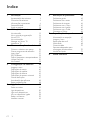 2
2
-
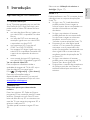 3
3
-
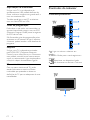 4
4
-
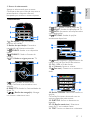 5
5
-
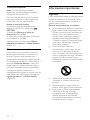 6
6
-
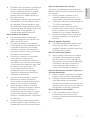 7
7
-
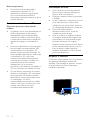 8
8
-
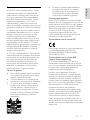 9
9
-
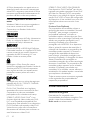 10
10
-
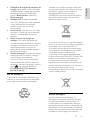 11
11
-
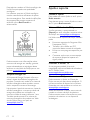 12
12
-
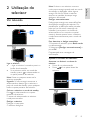 13
13
-
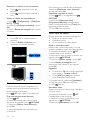 14
14
-
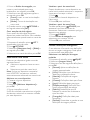 15
15
-
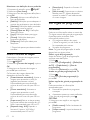 16
16
-
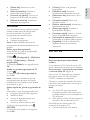 17
17
-
 18
18
-
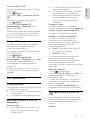 19
19
-
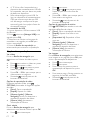 20
20
-
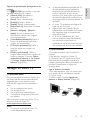 21
21
-
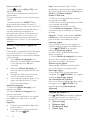 22
22
-
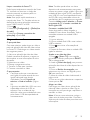 23
23
-
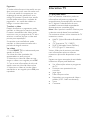 24
24
-
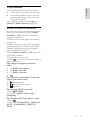 25
25
-
 26
26
-
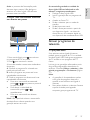 27
27
-
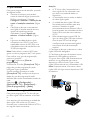 28
28
-
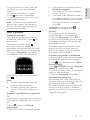 29
29
-
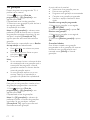 30
30
-
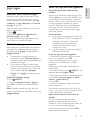 31
31
-
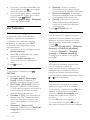 32
32
-
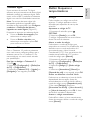 33
33
-
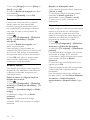 34
34
-
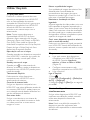 35
35
-
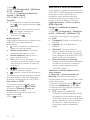 36
36
-
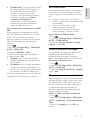 37
37
-
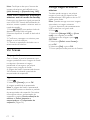 38
38
-
 39
39
-
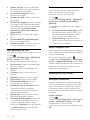 40
40
-
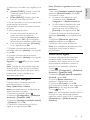 41
41
-
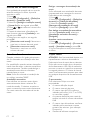 42
42
-
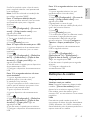 43
43
-
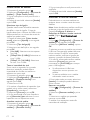 44
44
-
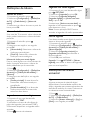 45
45
-
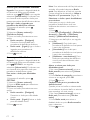 46
46
-
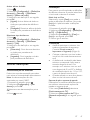 47
47
-
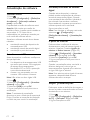 48
48
-
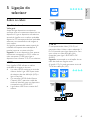 49
49
-
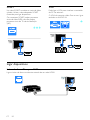 50
50
-
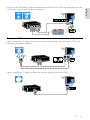 51
51
-
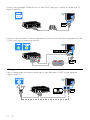 52
52
-
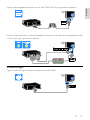 53
53
-
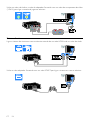 54
54
-
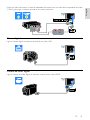 55
55
-
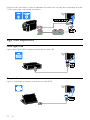 56
56
-
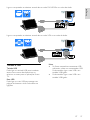 57
57
-
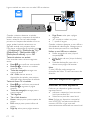 58
58
-
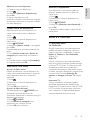 59
59
-
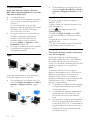 60
60
-
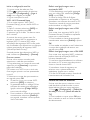 61
61
-
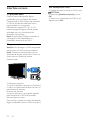 62
62
-
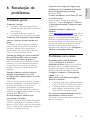 63
63
-
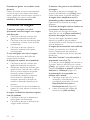 64
64
-
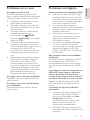 65
65
-
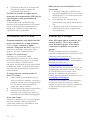 66
66
-
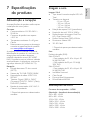 67
67
-
 68
68
-
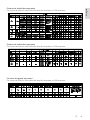 69
69
-
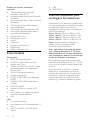 70
70
-
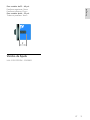 71
71
-
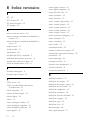 72
72
-
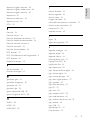 73
73
-
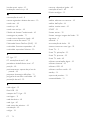 74
74
-
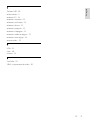 75
75
-
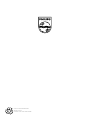 76
76
Philips 40PFL5537K/12 Manual do usuário
- Categoria
- TVs LED
- Tipo
- Manual do usuário
Artigos relacionados
-
Philips 46PFL4468H/12 Manual do usuário
-
Philips 26PFL4007H/12 Manual do usuário
-
Philips 42PFL4307H/12 Manual do usuário
-
Philips 22PFL3507T/12 Manual do usuário
-
Philips 42PFL3527H/12 Manual do usuário
-
Philips 46PFL4528H/12 Manual do usuário
-
Philips 32PFL4208T/12 Manual do usuário
-
Philips 24PFL3108H/12 Manual do usuário
-
Philips 22PFL3557H/12 Manual do usuário
-
Philips 32PFL3158H/12 Manual do usuário